리눅스 분류
▒ SU의 CentOS7 강좌21 7. 사용자와 그룹관리 2-그룹관리
작성자 정보
- 웹관리자 작성
- 작성일
컨텐츠 정보
- 26,763 조회
- 0 추천
- 목록
본문
▒ SU의 CentOS7 강좌21 7. 사용자와 그룹관리 2-그룹관리
#################################################
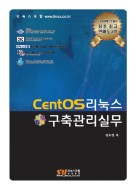
작성자 : 에스유
본 강좌를 기반으로 서적을 집필합니다. 연재강좌가 마무리되고 몇달 후면 서적이 나오겠죠? CentOS7은 서적도 없지만 강좌도 많이 부족하네요. 리눅스 서버를 10년 넘게 구축하고 관리하고 컨설팅하면서 꼭 필요한 부분과 알아야 할 부분들을 꼼꼼히 체크하면서 강좌를 써보려합니다. 강좌중 오탈자가 있거나 설명이 부족하고 잘못된 경우 service@linux.kr으로 메일한통 부탁드립니다. 강좌가 수정되면 더 많은 분들께 도움이 될것이라 생각하고 강좌를 기반으로 집필될 서적또한 완성도가 높아지지 않을까 생각합니다.
#################################################
7. 사용자와 그룹 관리
7.2. 그룹관리
7.2.1. 그룹 리스트 확인
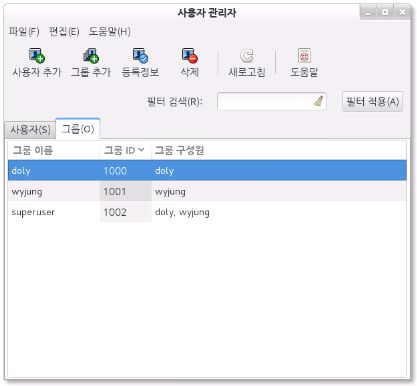
위 그림은 사용자 및 그룹 관리자 화면이다. 이 화면에서 사용자 리스트를 볼 수 있고, 그룹(O) 탭에서 그룹 리스트를 볼 수 있다. 그룹이 많을 경우 필터 검색을 이용하여 그룹을 찾을 수 있다.
이상한 것은 CentOS 설치시에 자동생성되는 사용자와 그룹은 보이지 않을 것이다. 이러한 시스템 사용자 및 그룹을 보기위해서는 편집 -> 기본설정 메뉴를 확인한다.
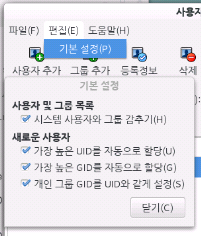
위 그림의 옵션중 시스템 사용자와 그룹 감추기(H) 가 체크되어 있어 보이지 않는 것이다. 만약 시스템 사용자를 모두 표시하고자 한다면 체크를 제거하면 된다.
명령어를 이용하여 그룹 리스트 확인 방법은 특별한 명령어 없이 /etc/passwd파일을 확인하는 것이다.
~] # cat /etc/group
root:x:0:
bin:x:1:
daemon:x:2:
sys:x:3:
adm:x:4:
...
위 결과와 같이 시스템 그룹을 제외하고 보는 방법은 다음과 같이 해 보자.
~] # cat /etc/group | awk -F: '{if($3>=1000 && $3<=60000)print $0}'
doly:x:1000:
superuser:x:1002:doly
wyjung:x:1001:doly
cat 명령어를 사용하여 /etc/group 파일을 표준 출력(stdout)으로 출력하고 파이프(|)를 통해 awk(라인 단위 패턴 스캐닝 및 처리 언어) 명령의 표준 입력(stdin)으로 보낸다. -F 옵션을 사용하여 구분자를 “:”으로 지정한다. “:”으로 구분했을 때 3번째 항목($3)이 1000보다 크고 60000보다 적을 경우 라인의 모든내용($0)을 출력하라는 것이다.
CentOS7 부터는 기본적으로 GID를 1000에서 60000까지 사용하도록 /etc/login.defs에 설정되어 있다.
7.2.2. 그룹 추가
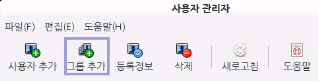
사용자 및 그룹 관리자의 상단 좌측 아이콘 “그룹 추가”를 클릭하면 다음창이 나타난다.
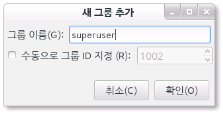
위 그림은 그룹을 추가하는 화면이다. 다음 항목을 입력한다.
*그룹 이름(G) : 그룹 아이디를 입력한다.
수동으로 그룹 ID 지정 (R) : 기본은 CentOS7의 경우 GID 1000번부터 자동으로 부여하며 수정할 수 있다.
명령어를 이용하여 그룹을 추가하는 방법을 알아보자.
그룹 추가
~] # groupadd superuser
groupadd 명령어를 사용하여 그룹을 추가할 수 있다.
수동으로 그룹 ID 지정하여 그룹 추가
~] # groupadd -g 2000 sulinux
groupadd 명령어의 -g 옵션을 사용하여 GID(그룹 ID)를 지정하여 추가할 수 있다.
7.2.3. 그룹 정보 수정
수정하고자 하는 그룹을 선택하고 사용자 및 그룹 관리자의 상단 아이콘 “등록정보”를 클릭하면 다음창이 나타난다.
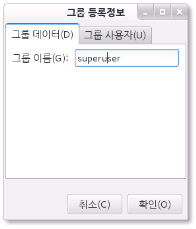
위 그림은 그룹이름을 수정할 수 있는 그룹 데이터(D)탭이다. 그룹이름을 수정할 수 있다. 명령어를 이용하여 그룹이름을 변경하는 방법을 알아보자.
그룹 이름 변경
~] # groupmod -n super superuser
groupmod 명령어에 -n 옵션을 사용하여 superuser 그룹이름을 super으로 변경하는 예제이다.
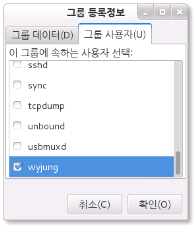
위 그림은 그룹사용자를 수정할 수 있는 그룹 사용자(U)탭이다. 그룹의 맴버를 관리할 수 있다. 명령어를 이용하는 방법을 다음과 같다.
그룹 사용자(맴버) 확인
~] # groupmems -g superuser -l
doly wyjung
groupmems 명령어에 -g 옵션을 사용하여 조회하고자 하는 그룹을 superuser로 지정하고 -l 옵션을 사용하여 소속된 맴버를 확인하는 것이다.
그룹 사용자(맴버) 추가
~] # groupmems -g superuser -a root
~] # groupmems -g superuser -l
doly wyjung root
groupmems 명령어에 -g 옵션을 사용하여 그룹을 superuser로 지정하고 -a 옵션을 사용하여 root 사용자를 맴버로 추가하였다.
그룹 사용자(맴버) 제거
~] # groupmems -g superuser -d root
~] # groupmems -g superuser -l
doly wyjung
groupmems 명령어에 -g 옵션을 사용하여 그룹을 superuser로 지정하고 -d 옵션을 사용하여 root 사용자를 맴버에서 제거하였다.
7.2.4. 그룹 삭제
삭제하고자 하는 그룹을 선택하고 “삭제”를 클릭하면 다음창이 나타난다.
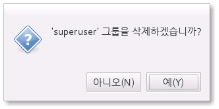
위와 같이 그룹을 삭제할 수 있다. 그룹 삭제하는 방법을 명령어로 알아보자.
그룹 삭제
~] # groupdel superuser
groupdel 명령어를 이용하여 그룹을 삭제할 수 있다.
이상으로 21번째 강좌를 마무리 하겠습니다. GUI를 사용하여 그룹을 관리하는 방법과 그와 대응되는 TUI 방법을 알아 보았습니다. CentOS 7은 명령어가 많이 통합되었네요~ 2014년 11월 13일(목) 에스유였습니다.^^
#################################################
* 본 강좌는 언제든 갱신될 수 있으며, 원글은 www.linux.co.kr 강좌>리눅스>SU의 연재강좌 에서 수정됩니다.
* 본 강좌의 일부 또는 전체를 인용하실 경우, 반드시 출처를 밝혀 주시기 바랍니다.
* 수정이력 :
2014.11.13(목): 최초작성
"무단배포금지: 클라우드포털(www.linux.co.kr)의 모든 강좌는 저작권에 의해 보호되는 콘텐츠입니다. 무단으로 복제하여 배포하는 행위는 금지되어 있습니다."
관련자료
-
이전
-
다음
댓글 0
등록된 댓글이 없습니다.




